Todos conocemos la falta de videojuegos que están desarrollados para macOS, aunque Apple lleva años intentando revertir la situación a través del lanzamiento de los Apple Silicon y Apple Arcade. Sin embargo, aún está muy lejos de igualar el nivel de títulos que existen para Windows. Por ello, en este post, vamos a ver como podemos instalar juegos en Mac que no están disponibles.
Wine y PlayOnMac
Wine es una capa de compatibilidad de código abierto que permite ejecutar aplicaciones de Windows en sistemas operativos Unix, incluido macOS. Wine no emula un entorno de Windows completo, pero traduce las llamadas a funciones de Windows en llamadas a funciones de macOS en tiempo real, lo que permite poder jugar a juegos rápidamente sin necesidad de tener que tener instalado una partición de Windows.
PlayOnMac es una interfaz gráfica de usuario (GUI) para Wine, diseñada específicamente para facilitar el uso de Wine en macOS. A continuación, vamos a ver el proceso de destacarla e instalación:
- Descarga e instala PlayOnMac desde su sitio web oficial (https://www.playonmac.com/) y realiza el proceso clásico que realizas con cualquier aplicación descargada para macOS.
- Ejecuta PlayOnMac
- A continuación, tienes que hacer en el botón «Instalar» en la parte superior de la ventana y busca el videojuego que deseas instalar.
- Por último, en el caso de que el juego no este disponible, puedes ir a la lista y seleccionar la opción de seleccionar «Instalar un programa no listado»y sigue las instrucciones para instalarlo manualmente.
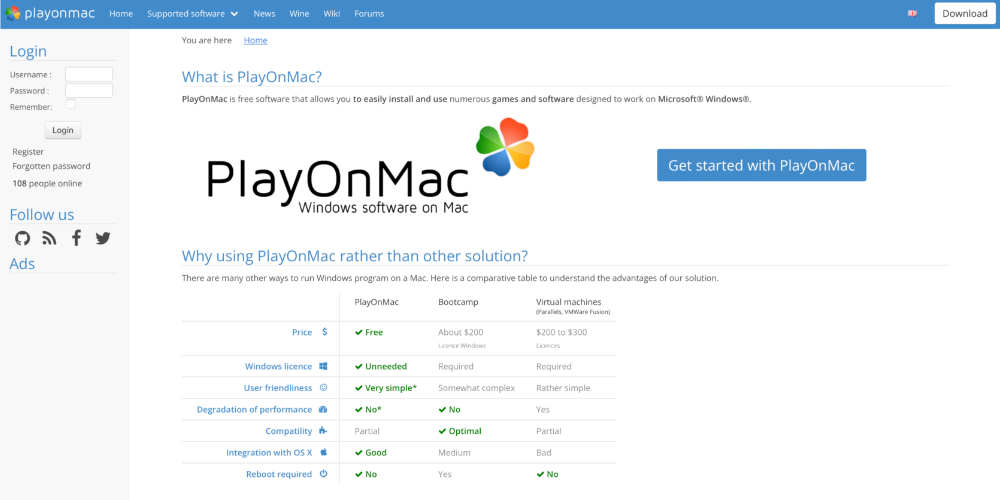
Emuladores de Windows
Otra opción para instalar un videojuego no compatible en tu Mac es utilizar un emulador de Windows, como VirtualBox o Parallels Desktop, sobre todo este último, disponible para los Apple Silicon. Estos programas crean un entorno virtual de Windows dentro de macOS, lo que permite ejecutar aplicaciones y juegos de Windows sin problemas. A continuación, vamos a citar como instalar un videojuego utilizando VirtualBox:
- Descarga e instala VirtualBox desde su sitio web oficial (https://www.virtualbox.org/).
- Consigue una imagen ISO de Windows (asegúrate de tener una licencia válida para el sistema operativo).
- Ejecuta VirtualBox y crea una nueva máquina virtual. Sigue las instrucciones para configurarla utilizando la imagen ISO de Windows.
- Acto seguido, inicia la máquina virtual e instala Windows.
- Descarga e instala el videojuego dentro de la máquina virtual.
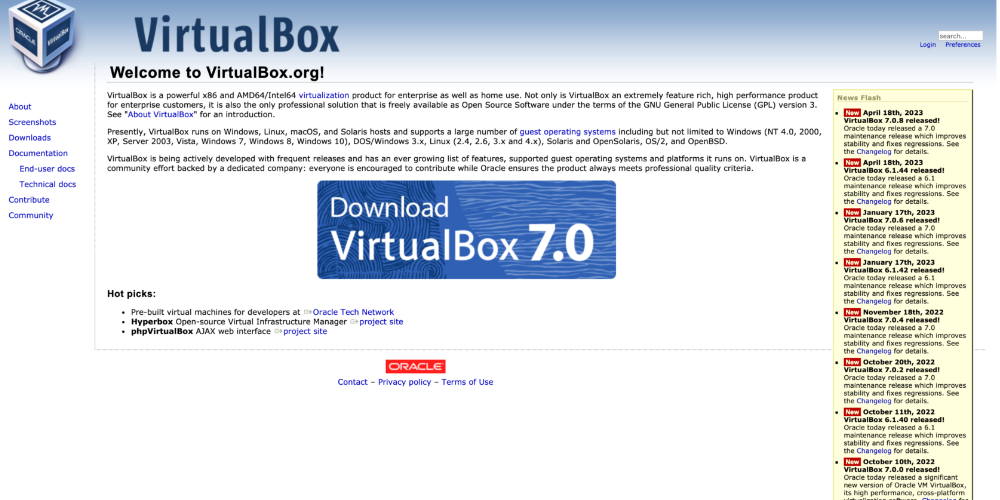
Porting Kit
Por último, se destaca Porting Kit, la cual, es una aplicación que facilita la instalación de juegos de Windows en Mac utilizando Wine. La aplicación ofrece una biblioteca de «ports» creados por la comunidad que permite instalar y jugar videojuegos no compatibles con macOS. El proceso de descarga e instalación consta de los siguientes pasos:
- Descarga e instala Porting Kit desde su sitio web oficial (https://www.portingkit.com/).
- Ejecuta Porting Kit y busca el videojuego que deseas instalar en la biblioteca de ports.
- Si el juego está disponible, sigue las instrucciones para instalarlo y ejecutarlo en tu Mac.
- Si el juego no está en la biblioteca, puedes intentar crear un port personalizado utilizando Wine.
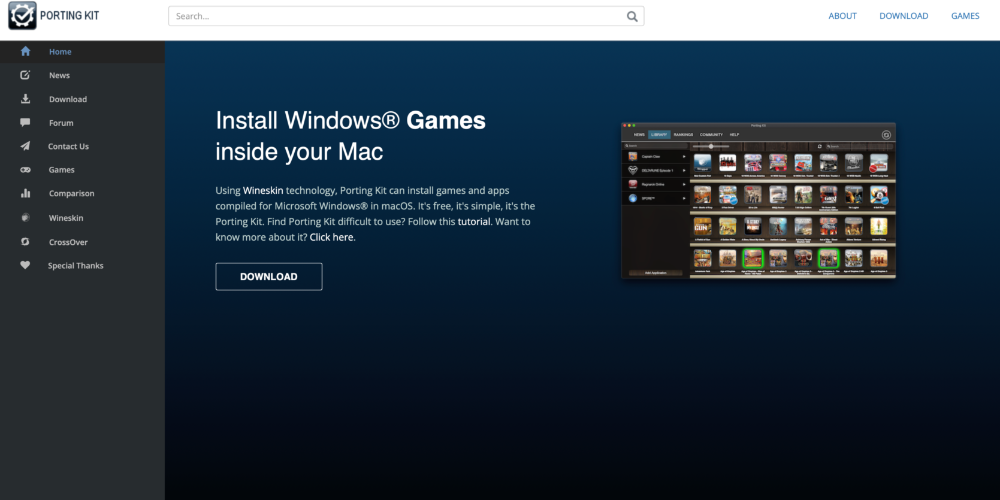
A modo conclusión, es importante destacar que no todos los juegos estarán disponibles para todos los Mac a pesar de que existan soluciones a ello. Estos problemas no se deben a problemas de compatibilidad, sino a problemas de rendimiento y estabilidad.
La gran alegría de macOS Sonoma
La nueva versión de macOS inicia una nueva era en el mundo de los ordenadores de Apple, ya que, macOS 14 Sonoma incorpora un nuevo modo para juegos, especialmente centrado en el desarrollo de la GPU y CPU de 8 núcleos. La apuesta de Apple por este mundo del gaming es más que evidente, ya que, en la propia WWDC, apareció el mítico Video Kojima, quien presentó los nuevos juegos Death Stranding y que, videojuego que estará disponible para Mac.
La presentación del director y de videojuego estrella, es una demostración de intereses por parte de Cupertino de adentrarse poco a poco en este mundo y que, desgraciadamente, aún le queda un largo camino por delante, sobre todo, por la enorme ventaja que tiene Windows en este sector.
macOS Sonoma permite portar juegos de Windows a Mac
Apple, con macOS Sonoma estaría desarrollando soluciones nativas, es decir, soluciones dentro de la arquitectura de hardware de Mac y de software macOS que permitiría a los desarrolladores poder trabajar directamente con equipos de Apple y no tener que utilizar alternativas de terceros como Winde, Croosover que traducen la API de Microsoft y macOS.

MacOS, también presenta un nuevo motor denominado modo juego y que, en palabras de la propia Apple » cuando el modo juego está activo, «el sistema prioriza la experiencia de juego para el juego en primer plano» Este modo hace que las GPU y CPU reciban prioridad en cuanto a recursos, cuya consecuencia es una mayor cantidad de fotogramas más estables y sostenidos así como una reducción de la latencia de tus AirPods.

Gracias a esta nueva arquitectura, Apple ha manifestado que los desarrolladores van a poder trabajar al doble de velocidad si trabajas directamente en la estructura de Mac y no trabajas en los sistemas anteriormente citados.

